ぷよっと解析くん
60.2M5,000+
Geduldsspiele
4.3


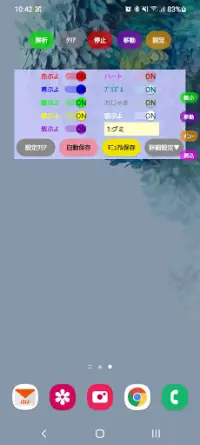

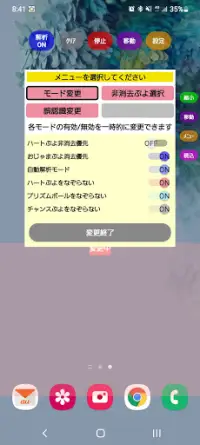
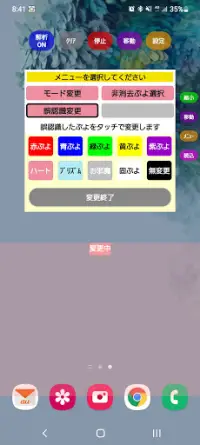
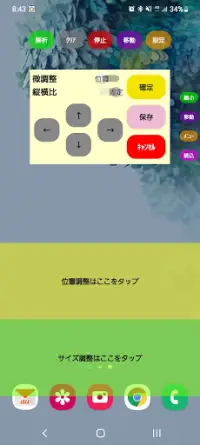
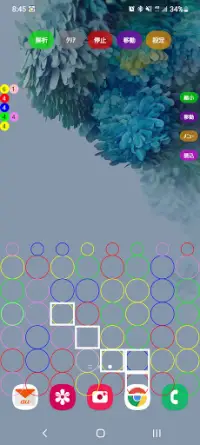
ぷよっと解析くん
Es wird ein Support -Tool für die Durchführung einer Kette in einem bestimmten Puzzlespiel sein.
Ich verwende die AccessivalCyService -API für einige Funktionen dieser App.
Geben Sie die Art des Puyo, die Farbe von Puyo an, die Sie vor Priorität geben möchten, und die Anzahl der Verfolgungserasen, und drücken Sie die Analyse -Taste, um die Analyseergebnisse auf dem Bildschirm eines bestimmten Puzzlespiels anzuzeigen.。
1) Starten Sie die App und drücken Sie "Start".
2) Wenn ein Puzzlespiel beginnt, fahren Sie mit der Quest fort.
* Es ist in Ordnung, wenn es an der Zeit ist, andere als den Zufallsmodus zu löschen.
3) Drücken Sie die Taste "Einstellungen" und wählen Sie den Typ des Puyo (z. B. "Gummi").
4) Drücken Sie die Schaltfläche "Auto" auf dem Einstellungsbildschirm.
Bitte überprüfen Sie die Farbe des auf dem Bildschirm angezeigten Puyo.
* Wenn die Position der Platine durch automatische Einsparung nicht korrekt erfasst wird, passen Sie die Position und Größe der Platinenoberfläche manuell mit "Speichern" an.
1) Starten Sie die App und drücken Sie "Start".
2) Wenn ein Puzzlespiel beginnt, fahren Sie mit der Quest fort.
3) Stellen Sie sicher, dass der Inhalt des Einstellungsbildschirms keinen Fehler gibt.
4) Drücken Sie "Analyse".
Die Position von Puyo, die bei der Verfolgung angekettet werden kann, wird angezeigt.
1) [Start] Taste
Starten Sie ein bestimmtes Puzzlespiel und zeigen Sie das Analyse -Overlay an.
2) [Einstellungen] Schaltfläche
Sie können die Details dieses Tools festlegen.
3) [Ende] Taste
Dieses Werkzeug endet.
4) [Kaufmenü] Schaltfläche
5) [Taste für Automatische Erkennungsmodus -Eras -Nummern]
Durch das Spielen des Videos ist die Einstellung für einen Tag aktiviert.
Wenn die Anzeige eingeschränkt ist, wird sie vorübergehend aktiviert.
* Sobald Sie die Taste [Dictionary -Datei] gedrückt haben, können Sie die Taste drücken.
6) [Herz -Puyo -Radiergummi -Nicht -Priority -Modus] Taste
Dieser Modus zeigt die Ergebnisse an, die das Herz nicht so weit wie möglich positiv beinhalten.
Durch das Spielen des Videos ist die Einstellung für einen Tag aktiviert.
Wenn die Anzeige eingeschränkt ist, wird sie vorübergehend aktiviert.
7) [Ojamapyo -Vernichtungsprioritätsmodus] Taste
Dies ist ein Modus, in dem die Ergebnisse des Löschens möglichst viele Ojamapuyo wie möglich angezeigt werden.
Durch das Spielen des Videos ist die Einstellung für einen Tag aktiviert.
Wenn die Anzeige eingeschränkt ist, wird sie vorübergehend aktiviert.
8) [Automatischer Analysemodus] Taste
Wenn Sie einmal die Taste "Analyse" drücken, ist es ein Modus, der die Verarbeitung der Analyse regelmäßig durchführt.
Durch das Spielen des Videos ist die Einstellung für einen Tag aktiviert.
Wenn die Anzeige eingeschränkt ist, wird sie vorübergehend aktiviert.
9) Setzen Sie den Unterstützungsmodus fort
Durch das Spielen des Videos ist die Einstellung für einen Tag aktiviert.
Wenn die Anzeige eingeschränkt ist, wird sie vorübergehend aktiviert.
10) Rice Eraser -Unterstützungsmodus
Ich verwende Accessilityservice -API.Um diese Funktion zu verwenden, geben Sie die Analyseberechtigung in der Einstellung der Benutzerhilfe.
Durch die Verwendung dieser Funktion werden die Analyseergebnisse automatisch verfolgt.
Wir verwenden keine Terminaldaten mit der Benutzerhilfefunktion.
Dieser Modus kann nur von denjenigen verwendet werden, die das Kaufmenü gekauft haben.
11) Herz -Payo -Modus
Zeigt die Ergebnisse an, die das Herz -Puyo nicht verfolgen.
12) Prisma -Ball -freier Modus
zeigt die Ergebnisse an, die den Prism Ball nicht verfolgen.
13) Chancopy -Modus, der nicht verfolgt
zeigt die Ergebnisse an, die die Chance PUYO nicht verfolgen.
1) [Analyse] Die Taste des Overlays wird angezeigt.
* Zeigt die Farb- und Analyseergebnisse an, die durch gleichzeitiges Halten einer langen Presse erkannt werden.
2) [Clear] Taste
Löschen Sie die Analyseergebnisse.
* Das Display ist einfacher Modus, indem Sie eine lange Presse halten.
3) [Stopp] Taste
4) [Verschieben] Taste
Sie können den angezeigten Bildschirm durch Ziehen verschieben.
Die Position wird zurückgesetzt, wenn die App endet.
5) [Einstellungen] Schaltfläche
Zeigt den Einstellungsbildschirm dieses Tools an.
Drücken Sie erneut, um sich zu verstecken.
5-1) [puyo no color]
Das Folgende wird derzeit unterstützt.
Rot, Blau, Grün, Gelb, Lila, Herz, Prisum, Ojama, Solid Puyo "
5-2) [Puyo-Typ] Bitte wählen Sie aus den folgenden.
Das Folgende wird derzeit unterstützt.
gummius
・ aqua
・ fieber
・ klassisch
・ irogae
・ pusutu
・ Moro Alien
・ Cube
5 -3) [Einstellungen klar]
Die geänderten Einstellungen aus dem Einstellungsbildschirm löschen und zum Ausgangszustand zurückkehren.
5-4) [Automatisches Speichern]
Speichern Sie den Status des Einstellungsbildschirms, indem Sie die Taste drücken und beim nächsten Start übernehmen.
5-5) [Münzspeicher]
Durch Drücken der Taste wird ein Bildschirm angezeigt, der die Position und Größe des Puyo-Bereichs einstellen kann.
Verwenden Sie es, wenn Sie den Bereich von Puyo in "Auto Save" nicht erkennen.
Sie können die Position anpassen, indem Sie sich bewegen und gleichzeitig die obere Hälfte berühren.
Sie können die Größe einstellen, indem Sie sich bewegen und gleichzeitig die untere Hälfte berühren.
Feinanpassung ist mit dem Pfeil von ↕↔ möglich.
Drücken Sie nach Abschluss der Einstellung die Taste "Bestätigen" einmal, um den Einstellbildschirm auszublenden.
Drücken Sie danach die Schaltfläche "Speichern", um die Bereichsinformationen von Puyo zu speichern.
5-6) [detaillierte Einstellung / Schließen]
Durch Drücken der Taste, Anzeigen / Ausblenden der Details des Einstellungsbildschirms (nachstehend Funktionsfunktion).
5-7) [Priorität]
Priorität löschen: Ignorieren Sie, wie Sie verschwinden, und extrahieren Sie als Ergebnis die Anzahl der Löschungen.
Schadenspriorität: Schäden werden berechnet, um zu verschwinden, und die Ergebnisse mit viel Schaden werden extrahiert.
Priorität aller Radiergummis: Auch wenn die oben genannte Priorität ausgewählt wird, ist der Gesamtgummi am stärksten priorisiert.
5-8) [Maximale Anzahl der Tracing]
Geben Sie die Nummer an, die Sie verfolgen möchten.
Es unterstützt bis zu 1 bis 18, aber mit zunehmender Anzahl braucht es Zeit, um zu analysieren.
* * Aufgrund der Leistung des Terminals funktioniert es möglicherweise nicht ordnungsgemäß.
5-9) [Kettenkoeffizient (Farbe / Vergrößerung)]
Der Kettenmultiplikator in einer bestimmten Charakterkenntnis kann in der Schadensberechnung widerspiegelt werden.
5-10) [gleichzeitiger Koeffizient]
Es ist gültig, wenn Schadenspriorität.
Das gleichzeitige Radiergummi -Verhältnis in der Fähigkeit eines bestimmten Charakters kann sich in der Schadensberechnung widerspiegeln.
5-11) [Analysestufe]
Genauigkeit (Anzahl der Suchmuster) während der Suche.
Wenn Sie das Niveau erhöhen, können Sie gute Ergebnisse erzielen, aber es braucht Zeit, um zu verarbeiten, da das Suchmuster entsprechend zunimmt.Selbst wenn das Niveau niedrig ist, kann das gleiche Ergebnis dieselbe sein. Verwenden Sie es daher nach Ihren Wünschen.
5-12) [Mehrfachgewicht]
Durch Erhöhen des Mehrfachgrades kann die Analysezeit schneller sein.Die Anwendung kann jedoch aufgrund der Last am Terminal instabil sein.
Der Standard für den optimalen Wert ist die Anzahl der CPU -Kerne.
6) [Reduzieren / Anzeige], [Verschieben] Taste
wird leicht über der Mitte des Bildschirms angezeigt.
Drücken Sie die Taste "reduziert", um die angezeigte Overlay -Taste auszublenden.
Drücken Sie die Taste "Anzeige", um verschiedene Tasten Overlay anzuzeigen.
Sie können die Position verschieben, indem Sie die Schaltfläche "Verschieben" ziehen.
Nur der obere und untere Boden kann bewegt werden, aber sie können an beiden Enden platziert werden.
7) [Menü] Schaltfläche
Zeigt den Menübildschirm unten an.
"Moduswechsel" ... Der Modus im Startmenü kann vorübergehend aktiviert und deaktiviert werden.
"Nicht -Extinguished Puyo Selection" ... Wählen Sie einen Puyo aus, der ihn nicht verfolgen will, die Ergebnisse, die den Puyo nicht verfolgen.
Verwenden Sie, wenn Sie einen Ort ändern, an dem die Farberkennung falsch ist.
* Drücken Sie die Taste klar, um alle Farben von Puyo zu löschen, die Sie nicht verfolgen möchten.
8) [Lesen] Taste
[So setzen Sie]
Drücken Sie die Taste "Read".
② Wählen Sie eine Schaltfläche von Voreinstellung 1 bis 6.
* Speichern Sie die Einstellungen auf der ausgewählten Taste.
③ Setzen Sie aus dem Einstellungsbildschirm.
④ Speichern Sie die Einstellungen mit der Schaltfläche "automatisch" oder "Speichern".
[So verwenden Sie]
Drücken Sie die Taste "Read".
② Wählen Sie die Schaltfläche aus, die Sie von Voreinstellung 1 auf 6 wechseln möchten.
Wenn es einen Bericht gibt, wie beispielsweise puyo gewaltsam gekündigt oder nicht zu erkennen, kontaktieren Sie uns einfach für Screenshots per E -Mail. Wenn Sie dies tun, ist es sehr hilfreich.Wir würden uns über Ihre Zusammenarbeit freuen.
Zeig mehr
Was gibt's Neues
version 3.4.0
2022/12/10 Build:113 Ver3.4.0リリース
・ぬりかえ支援モードにぬり消しモードを追加しました。
(なぞり消しモード、ぬり消しモード、ぬりかえモードの3つになります。)
・塗替えスキルでなぞり消し数が消えた状態でチャンスモードになったときに自動解析が動作しない不具合を修正しました。
・チャンスモードの場合に、直前で非消去ぷよを選択していても無視するように修正しました。
・オーバーレイの移動ボタン以外に背景タップでも移動できるように修正およびタップできるように淵エリアを広げました。
・プリセット選択画面に「閉じる」ボタンを追加しました。
・色ぷよについて分離消しした場合に分離したことが分かるように結果の表示を変更しました。
・未使用中のメモリ改善の暫定対処を行いました。
Information
- ID:com.sunmo.puyottoanlyzer
- Kategorie:Geduldsspiele
- Aktualisiert:2022-12-09
- Ausführung:3.4.0
- Benötigt:Android 5.0
- Verfügbar auf:Google Play
- Dateigröße:60.2M
Ähnlich zu ぷよっと解析くん
Sie können auch mögen
- Brain Wash - Rätselspiele4.5118.2M
- Color Roll 3D4.5150.0M
- Numpuz: Zahlen Spiele & Rätsel4.8134.9M
- Tiledom - Passendes Puzzle4.550.3M
- Family Hotel: Romantis Match-34.6190.3M
- Emoji Puzzle!4.583.2M
- Drop The Number® : Merge Game4.4105.1M
- Tile Fun - Triple Puzzle Game4.5141.5M
- Candy Charming - Match 3 Games4.895.7M
- Matchington Mansion4.4287.7M
- Wo ist mein Wasser? 24.397.3M
- Bad Piggies4.3157.3M
- Bubble Shooter Rainbow4.8105.3M
- Entkommen Spiel: 50 Zimmer 14.577.0M
- Sudoku.com: klassisches Sudoku4.471.8M
- Construction City 24.542.7M
- Flucht4.649.3M
- Mekorama4.312.5M
- Block Puzzle4.87.7M
- Sand Balls - Puzzle Spiele4.3152.5M